Le tableau de bord de la simulation
Raccourcis
> Personnaliser le tableau de bord
> Mesurer l'impact d'une modification dans votre plan de tournée
Principes
Le tableau de bord de la simulation permet d'évaluer une simulation selon les indicateurs qui vous parlent le plus (ex : durée de déplacement, distance en km, quantité à livrer etc..). Il est personnalisable, et permet d'afficher les impacts de modification dans votre simulation.
Il apparaît à la fin de chaque optimisation, et peut être afficher à tout moment également via l'interface.
Utilisation
Accéder au tableau de bord
À la fin d'une optimisation ou lors de l'ouverture d'une simulation, un tableau de bord apparaît et affiche les indicateurs clefs. Ce tableau de bord peut aussi s'ouvrir sur demande via le bouton résultat d'optimisation dans la page résultat.
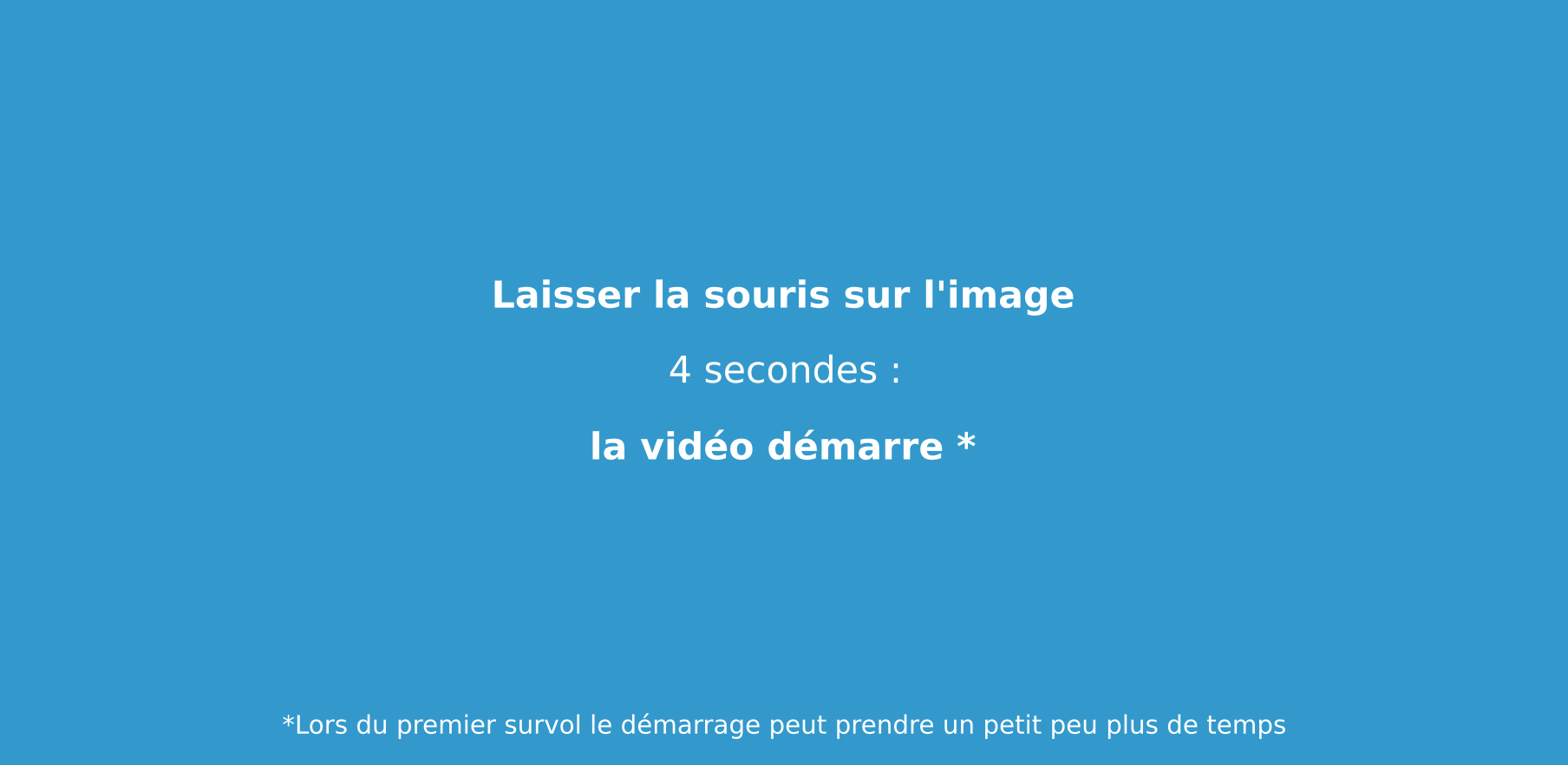
Personnaliser le tableau de bord
Par défaut, TourSolver affiche quelques indicateurs qu'il est tout à fait possible de les changer ! En haut à droite de l'écran, vous trouverez un bouton permettant d'activer le mode Edition.
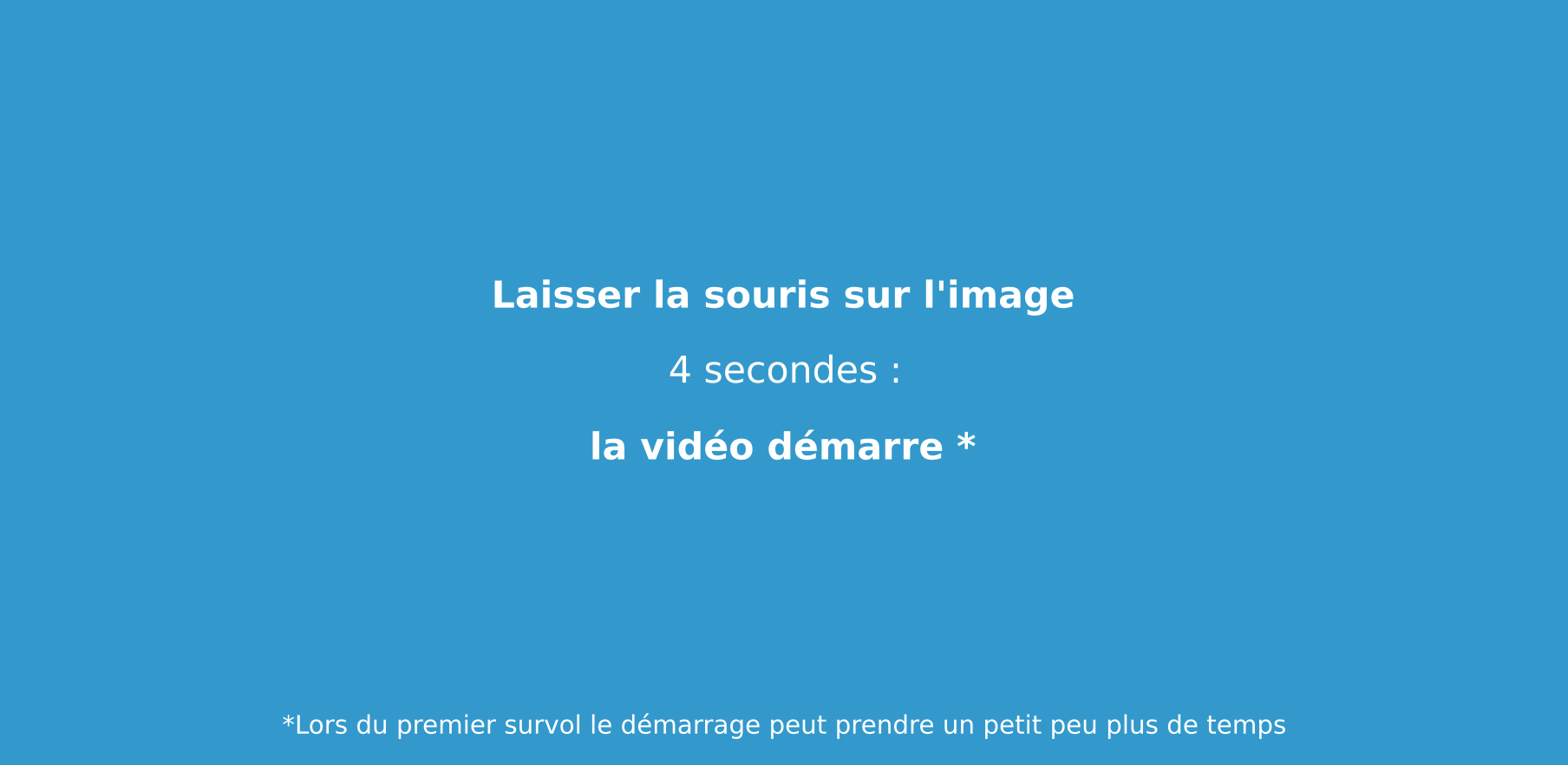
Voici la liste et la définition des indicateurs disponibles :
Visites
Cette section présente les indicateurs sur les visites et le déroulement des tournées. Les indicateurs sont les suivants :
- Visites planifiées : nombre total de visites planifiées sur la période optimisée
- Visites non planifiées : nombre total de visites non planifiées sur la période optimisée
- À l'heure : nombre total de visites planifiées et arrivant chez le client à l'intérieur de la ou des fenêtres horaires de visite définies
- En retard : nombre total de visites planifiées et terminant en dehors de la ou des fenêtres horaires de visite définies
- Attentes : nombre total de visites planifiées nécessitant un temps d'attente spécifique avant de débuter, qui sera ajouté au planning
- En avance : nombre total de visites planifiées en avance, débutant en dehors de la ou des fenêtres horaires de visite définies
- Pauses déjeuner : nombre total de pauses déjeuner sur la période optimisée
- Pauses conduite : nombre total de pauses conduites sur la période optimisée, si ces pauses ont été activées
- Rechargements : nombre total de rechargements ou déchargements (selon s'il s'agit de tournées de collecte ou de livraison) nécessaires à la réalisation de toutes les tournées, s'ils sont autorisés sur la période optimisée
- Fréquence non optimale : nombre total de visites pour lesquelles la fréquence de visite n'est pas optimale, dans le cas où une fréquence de visites est définie pour la période optimisée
Conduite
Cette section présente les indicateurs sur les tournées et la conduite nécessaire pour réaliser l'ensemble de ces tournées. Les indicateurs sont les suivants :
- Distance totale : distance totale cumulée pour réaliser l'ensemble des tournées sur la période optimisée.
- Durée de conduite : durée de conduite totale cumulée pour réaliser l'ensemble des tournées sur la période optimisée. Elle est exprimée au format HH:MM:SS (heures, minutes, secondes)
- Tournées planifiées : nombre total de tournées planifiées sur la période optimisée
- Équivalent CO₂ : quantité totale d'équivalent CO2 rejetée dans l'atmosphère et pour l'ensemble des tournées, sur la période optimisée
- Ressources utilisées : nombre total de ressources utilisées sur la période optimisé, par rapport au nombre total de ressources disponibles soumises à l'optimisation des tournées
Travail
Cette section présente les indicateurs sur le temps de travail durant les tournées. Les indicateurs sont les suivants :
- Durée totale : durée totale des tournées sur la période optimisée. Elle est exprimée au format HH:MM:SS (heures, minutes, secondes)
- Durée de visite : durée totale des visites sur la période optimisée. Elle est exprimée au format HH:MM:SS (heures, minutes, secondes)
- Durée d'attente : durée totale d'attente cumulée sur la période optimisée. Elle est exprimée au format MM:SS (minutes, secondes)
- Heures supplémentaires : durée totale des heures supplémentaires lorsqu'elles sont autorisées. Elle est exprimée au format HH:MM:SS (heures, minutes, secondes)
- Durée des retards : durée totale des retards sur visites planifiées, terminant en dehors de la ou des fenêtres horaires de visite définies Elle est exprimée au format MM:SS (minutes, secondes)
- Durée de repos : durée totale des temps de repos (pauses déjeuner et pauses conduite) lorsqu'elles ont été paramétrées. Elle est exprimée au format HH:MM:SS (heures, minutes, secondes)
Quantité
Cette section présente les indicateurs sur les quantités collectées ou livrées durant les tournées, si elles ont été configurées. Les indicateurs sont les suivants :
- Quantité totale : quantité totale collectée ou livrée sur l'ensemble des tournées de la période optimisée
- Taux de remplissage moyen : taux de remplissage moyen sur l'ensemble des tournées de la période optimisée, mettant en relation les quantités à collecter/livrer et les capacités des ressources pour la ou les quantités exprimées
Coûts
Cette section présente les coûts calculés pour la période optimisée, sur la base des coûts paramétrés au préalable pour les ressources et les visites. Les indicateurs sont les suivants :
- Coût total : coût total de l'ensemble des tournées sur la période optimisée
- Coût travail : coût total du temps de travail de l'ensemble des tournées sur la période optimisée
- Coût trajet : coût total du temps de trajet de l'ensemble des tournées sur la période optimisée
- Coût heures supplémentaires : coût total des heures supplémentaires de l'ensemble des tournées sur la période optimisée, si elles ont été activées
- Coûts fixes : somme des coûts fixes configurés pour l'ensemble des tournées sur la période optimisée, s'ils ont été paramétrés
- Coût nuitées : coût total des nuitées de l'ensemble des tournées sur la période optimisée, si elles ont été activées
- Coût de livraison : coût total du temps de visite de l'ensemble des tournées sur la période optimisée
- Coût de sous-traitance : coût total de la sous-traitance de l'ensemble des tournées sur la période optimisée, si elle a été activée
Mesurer l'impact d'une modification dans votre plan de tournées
Après avoir réalisé une modification de votre plan de tournée, il est possible de voir son impact sur vos indicateurs depuis le tableau de bord. Cette vue confirmera ou infirmera l'hypothèse que vous avez prise. Il sera alors toujours possible de revenir en arrière !
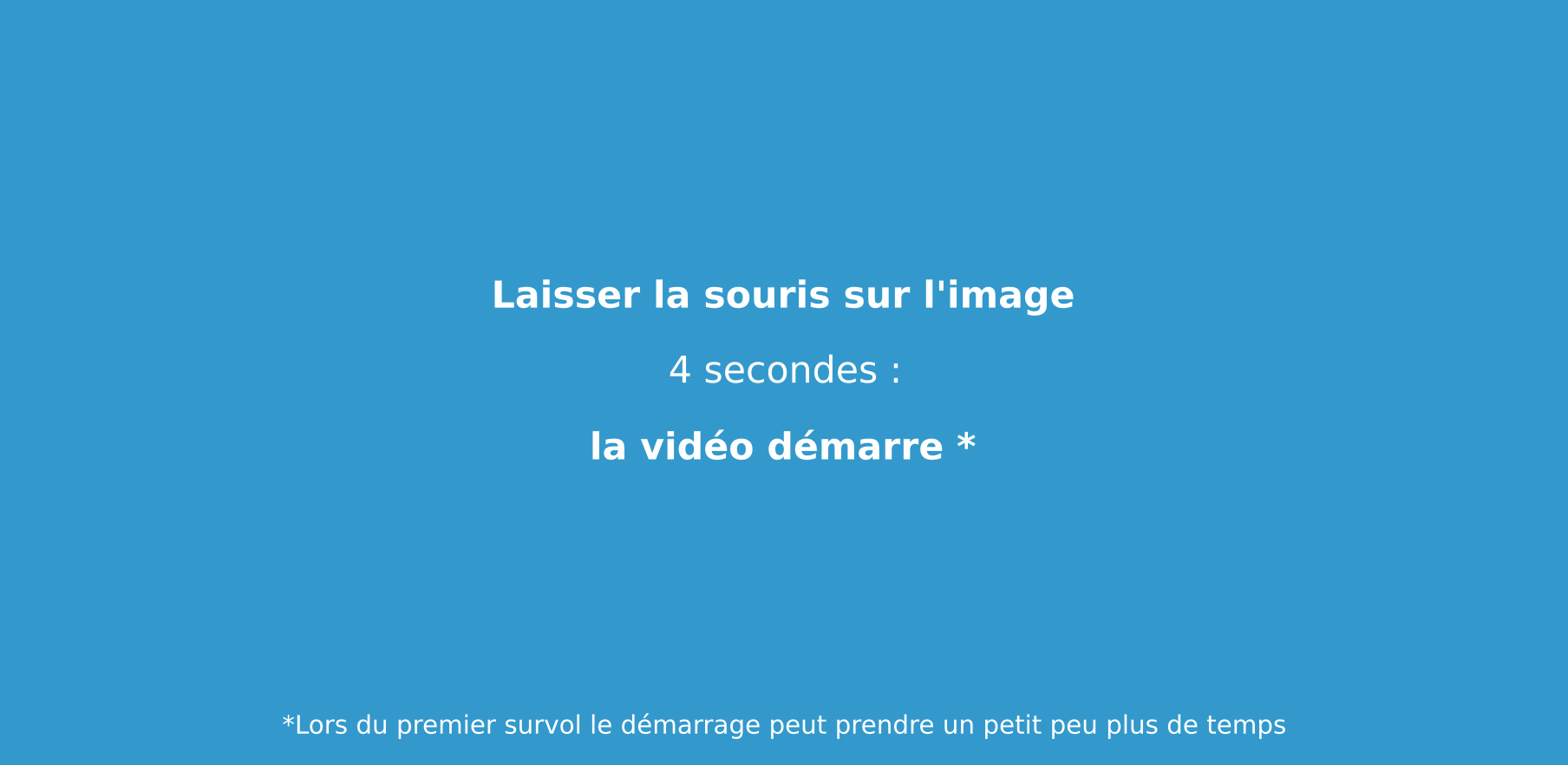
En mode évaluation
Dans le cas où les visites à optimiser contiennent les trois champs nécessaires au mode évaluation (Jour de visite, Nom de la ressource, Numéro d'ordre), l'écran compare les résultats de la solution existante pour laquelle les coûts, distances et durées ont été calculés avec la meilleure solution obtenue après optimisation des tournées.
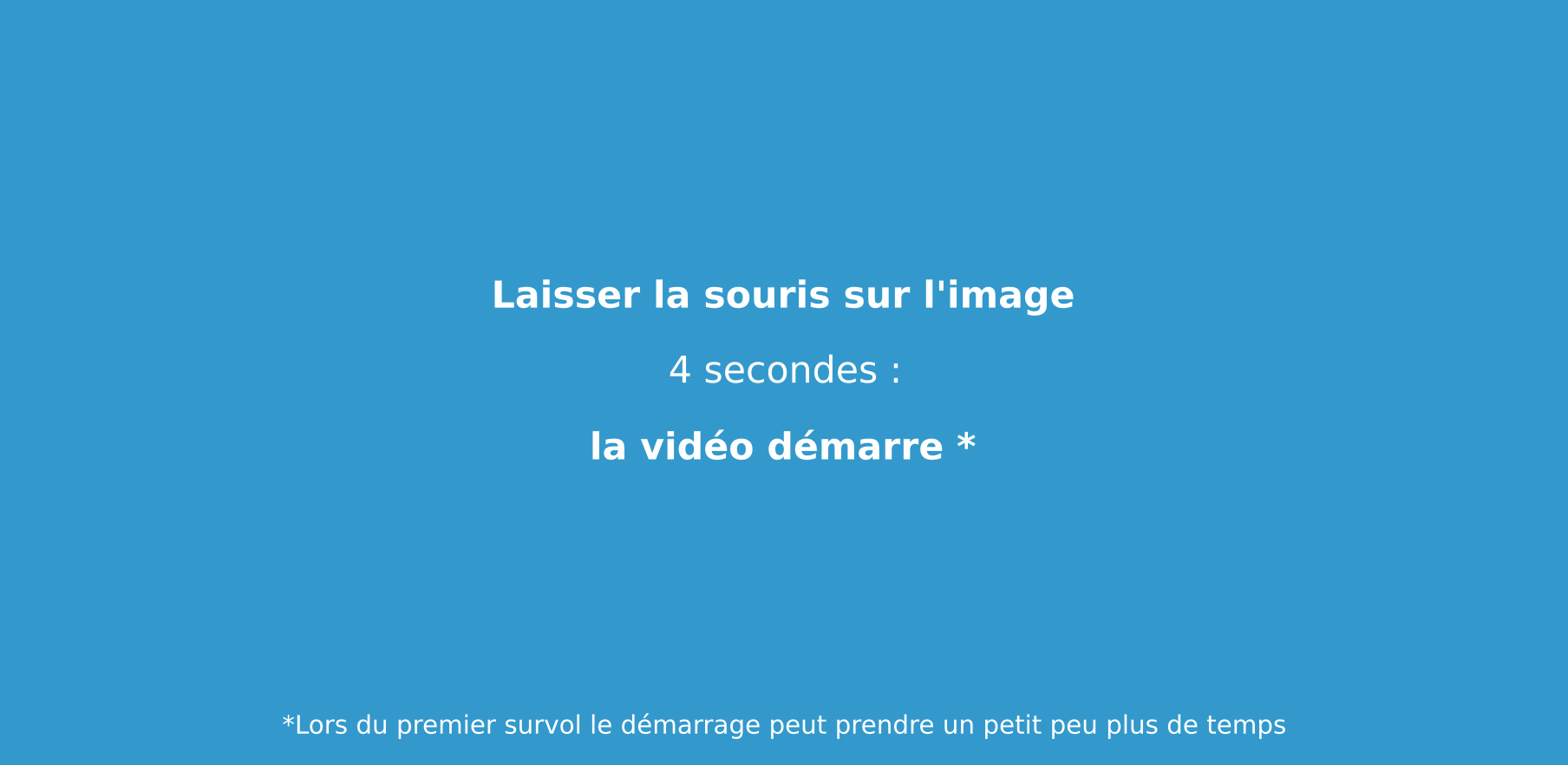
L'écran présente alors :
- à gauche, la valeur calculée des lors du calcul de la situation réelle soumise au mode évaluation (colonne Avant optimisation)
- au centre, la valeur des indicateurs obtenue lors du calcul de la meilleure solution trouvée en cours d'optimisation (Après optimisation)
- à droite, le gain obtenu entre ces deux premières colonnes. La cellule s'affiche en vert en cas d'amélioration de la solution après optimisation de la solution soumise à TourSolver.
Les boutons en haut à droite ou permettent de fermer la fenêtre et d'afficher le plan de tournées optimisé et exportable.
Bonne utilisation !
